1、右键桌面上的此电脑图标,点击“管理”。如果桌面上没有 此电脑,也可以按WIN+X,然后打开管理。
2、在计算机管理界面点击本地用户和组,点击用户。
3、在右侧双击打开Guest的属性界面,将“账户已禁用”前的勾去掉,然后点击“确定”即可。
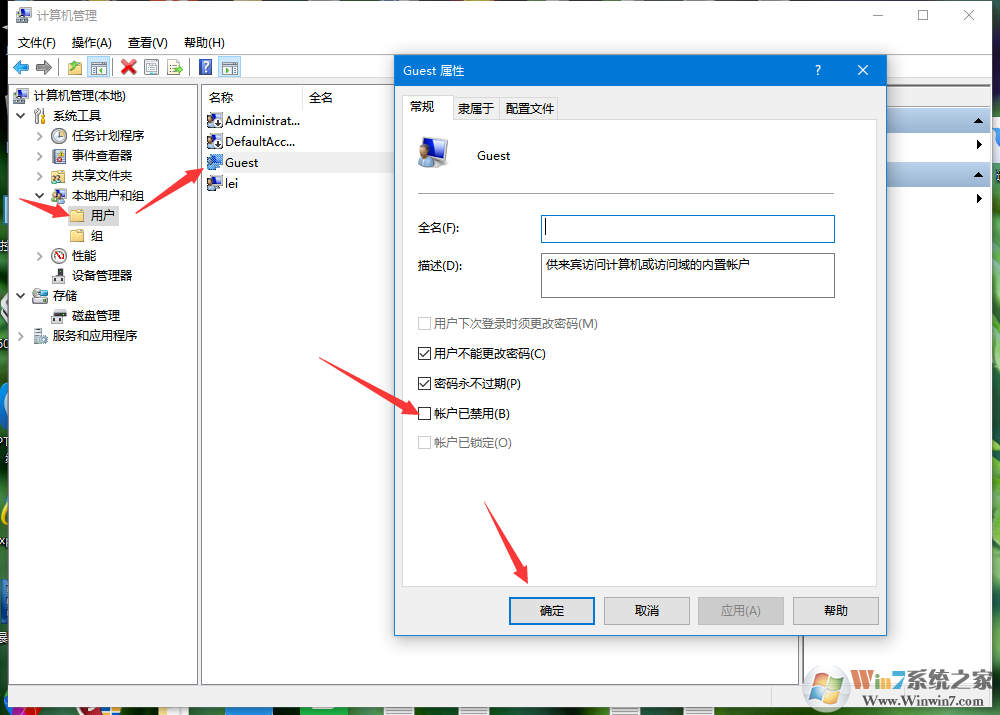
设置完毕后就可以在账户中看到Guset了,以上就是Win10开通来宾账户Guest的方法,需要注意的是开启Guest帐户大多是为了不使用密码就能共享,对计算机安全会有一定的影响。
分享到:
1、右键桌面上的此电脑图标,点击“管理”。如果桌面上没有 此电脑,也可以按WIN+X,然后打开管理。
2、在计算机管理界面点击本地用户和组,点击用户。
3、在右侧双击打开Guest的属性界面,将“账户已禁用”前的勾去掉,然后点击“确定”即可。
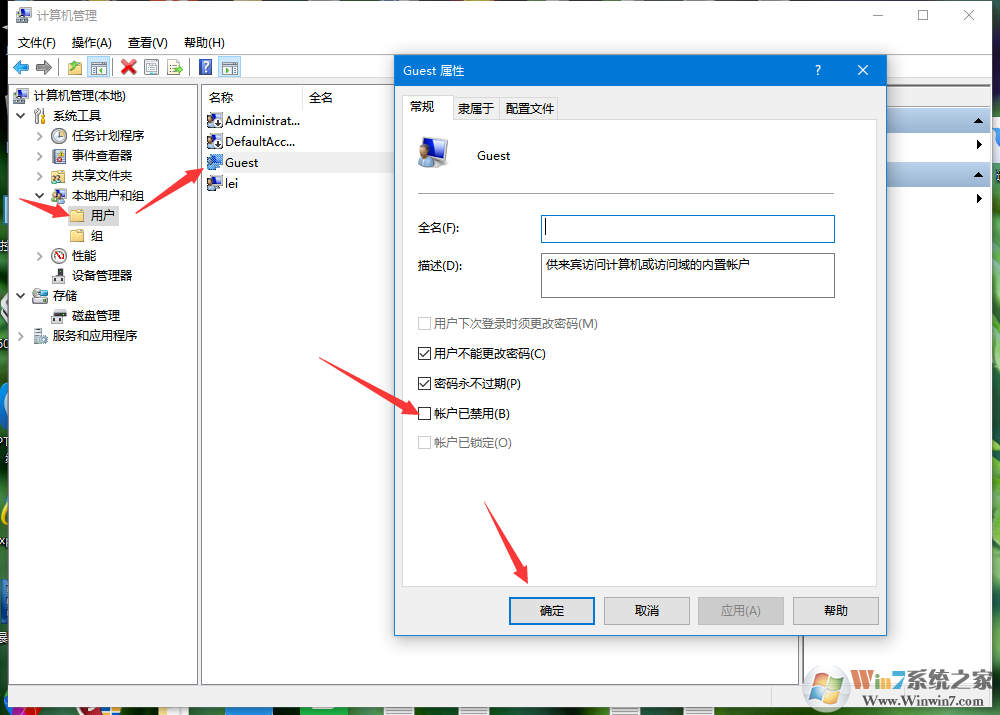
设置完毕后就可以在账户中看到Guset了,以上就是Win10开通来宾账户Guest的方法,需要注意的是开启Guest帐户大多是为了不使用密码就能共享,对计算机安全会有一定的影响。